Slik legger du et tomt område til oppgavelinjen i Windows 7

Trinn 1
Høyreklikk ethvert tomt område på skrivebordet ditt og Å velge Ny> Tekstdokument.
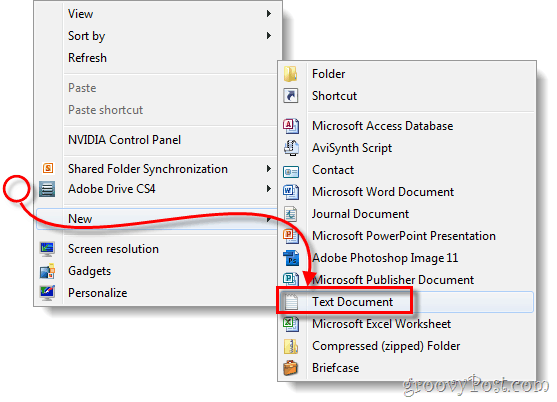
Steg 2
Gi nytt navn utvidelsen på sluttfilen fra .txt til .ekse - dette vil endre filen til en tom kjørbar. *
* For å endre filtyper lettere trenger du angi at Windows skal vise filutvidelser.
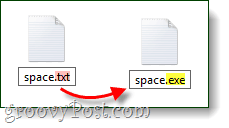
Trinn 3
Høyreklikk din nye .exe-fil og Å velge Fest til oppgavelinjen.
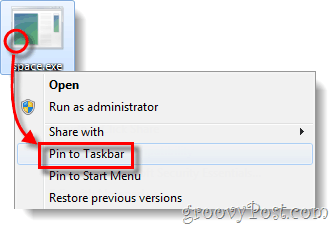
Trinn 4
Nå som filen er festet til oppgavelinjen, Høyreklikk det er ikonet på oppgavelinjen og Å velge Eiendommer. *
*Avhengig av systeminnstillingene kan det hende du må høyreklikke på et ekstra element for å få tilgang til egenskaper, som vist nedenfor.
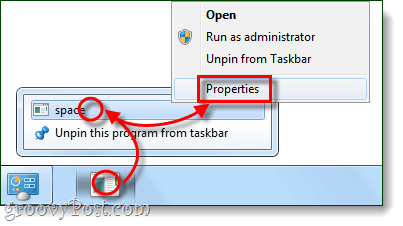
Trinn 5
I egenskapsvinduet Klikk de snarvei fane, herfra Klikk Endre ikon...
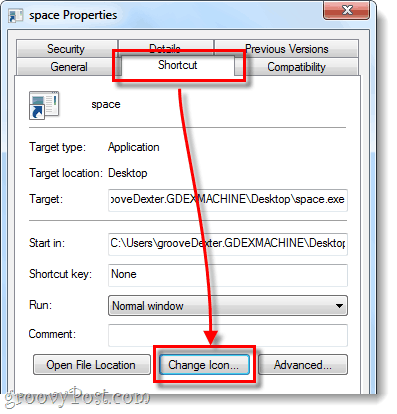
Trinn 6
I vinduet Endre ikon, Rull til Ikke sant til du ser et tomt mellomrom. Dette er et gjennomsiktig ikon som vises tomt, Å velge det og Klikk OK.
Merk: Standardfilen som lagrer disse ikonene er:% SystemRoot% system32SHELL32.dll
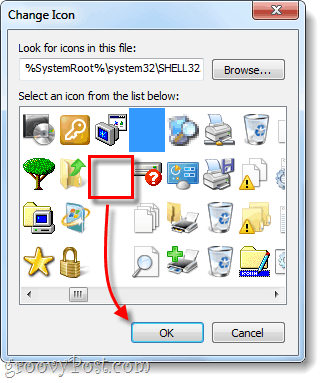
Klikk OK igjen for å lagre endringer og gå ut av egenskapsvinduet.
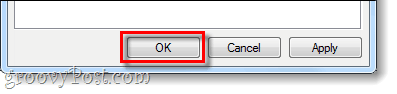
Ferdig!
Du skal nå ha et tomt ikon på oppgavelinjenog du kan bruke musen til å dra den rundt dit du vil. På dette tidspunktet kan du opprette så mange tomme mellomrom som du trenger for å skille alle oppgavelinjeelementene. trenger du bare å lage en ny .exe-fil for hver enkelt. Selv om jeg ikke er helt sikker på hvor nyttig dette er, er det absolutt et groovt geek-triks!
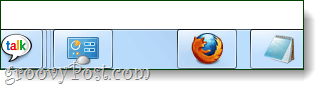


![Fest en fullstendig funksjonell papirkurv til oppgavelinjen i Windows 7 [Slik gjør du det]](/images/microsoft/pin-a-fully-functional-recycle-bin-to-the-windows-7-taskbar-how-to.png)






Legg igjen en kommentar